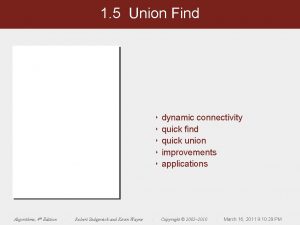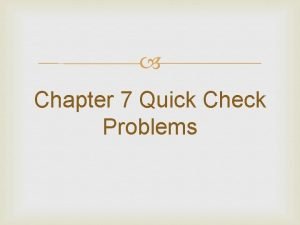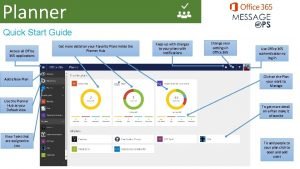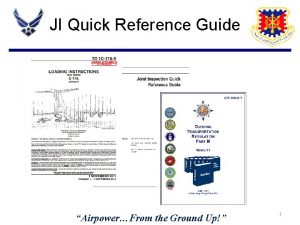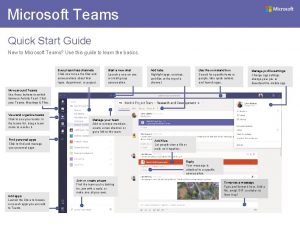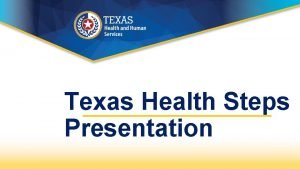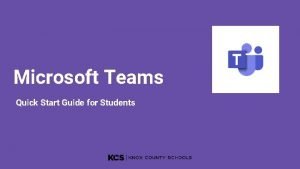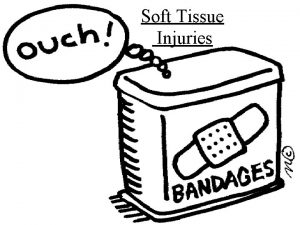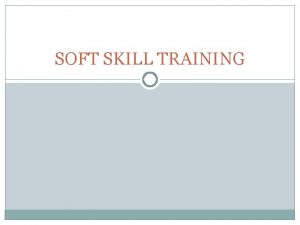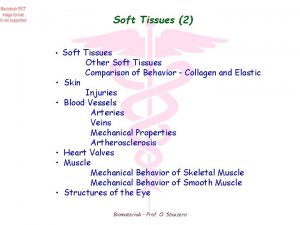Geo Soft Sysma quick guide quick guide Geo

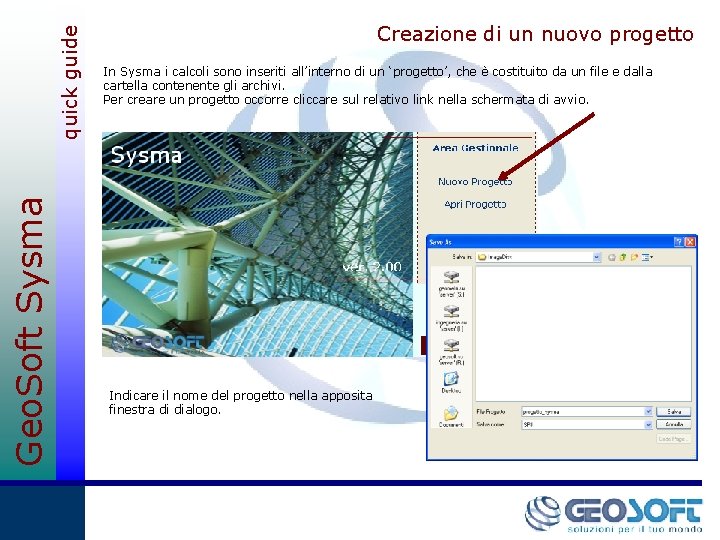
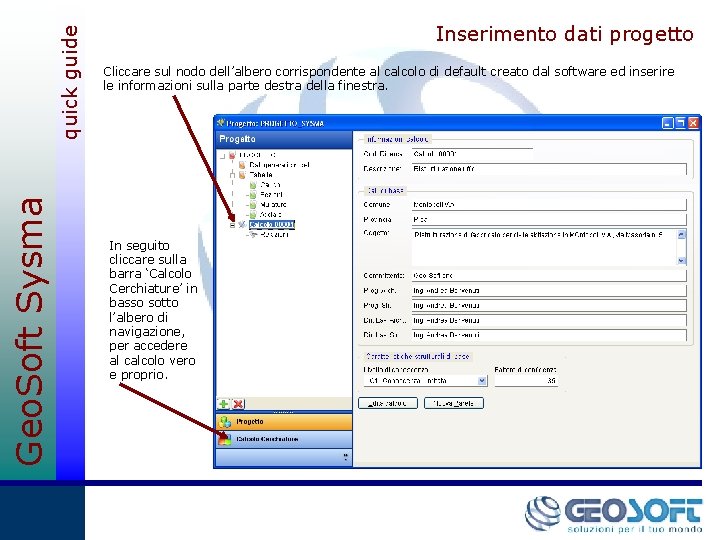
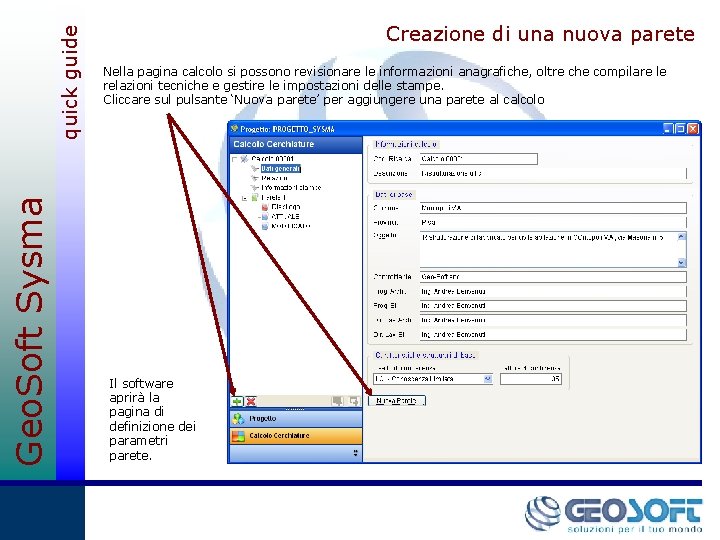
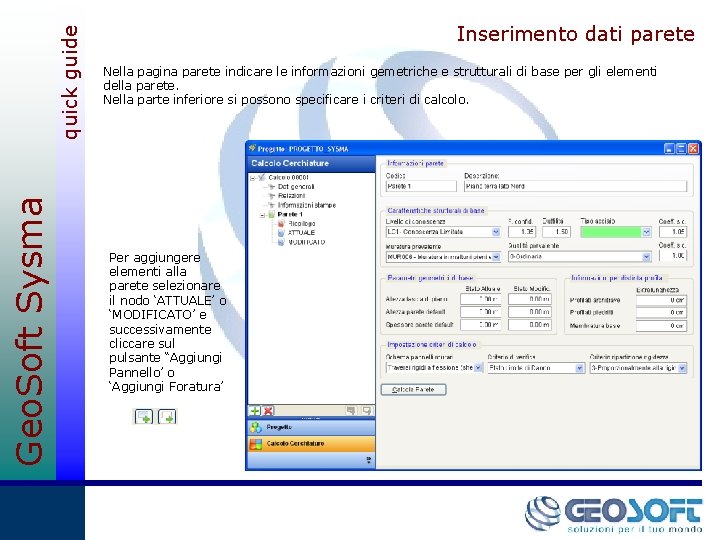
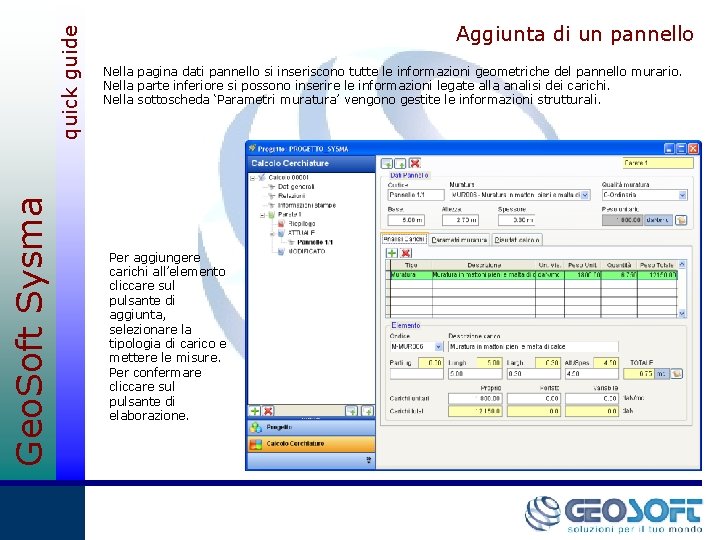
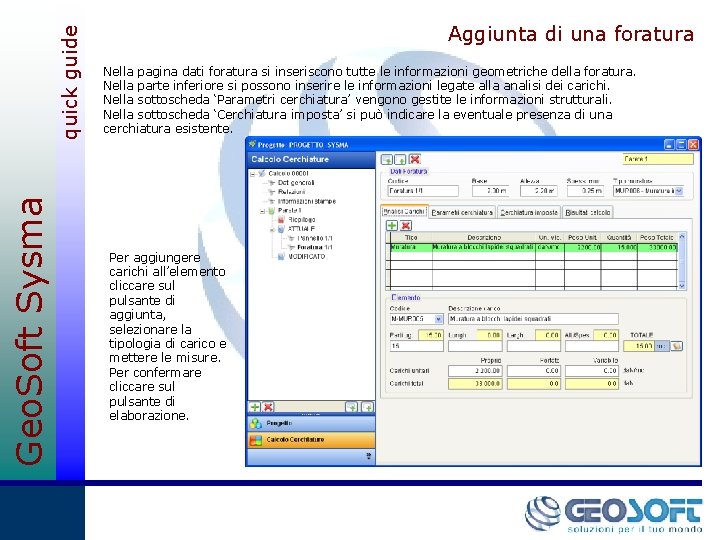
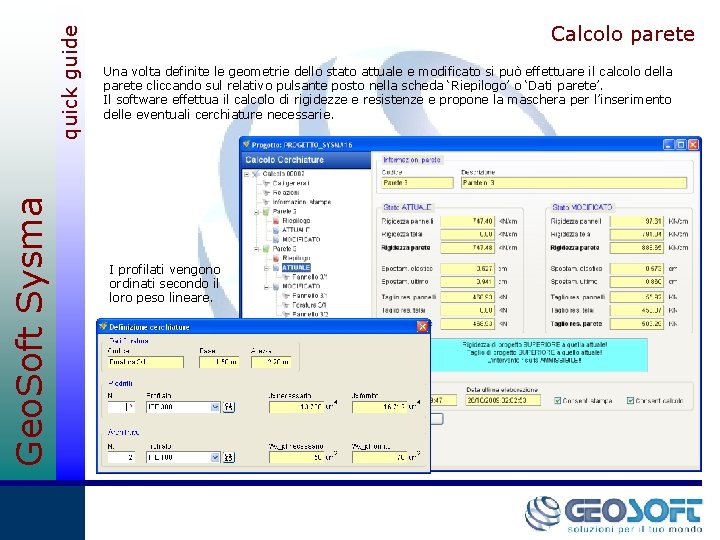
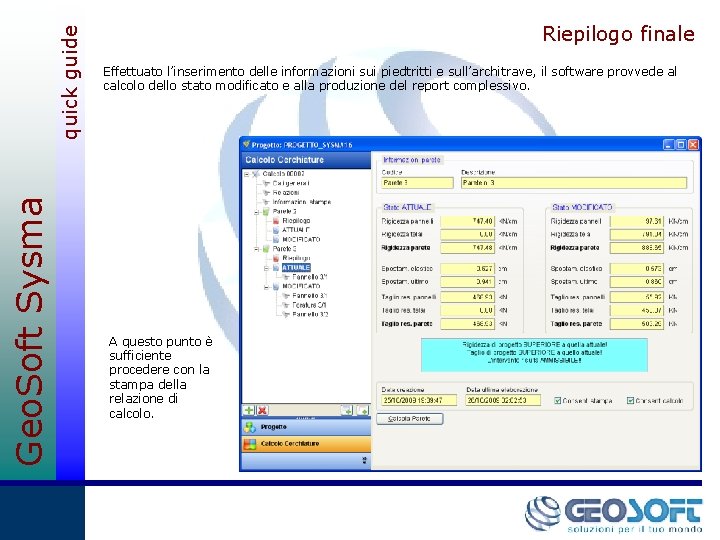
- Slides: 9

Geo. Soft Sysma quick guide
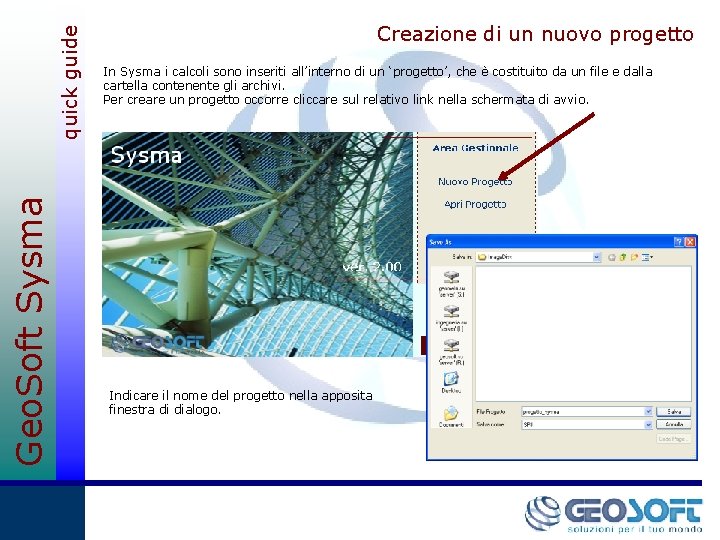
quick guide Geo. Soft Sysma Creazione di un nuovo progetto In Sysma i calcoli sono inseriti all’interno di un ‘progetto’, che è costituito da un file e dalla cartella contenente gli archivi. Per creare un progetto occorre cliccare sul relativo link nella schermata di avvio. Indicare il nome del progetto nella apposita finestra di dialogo.
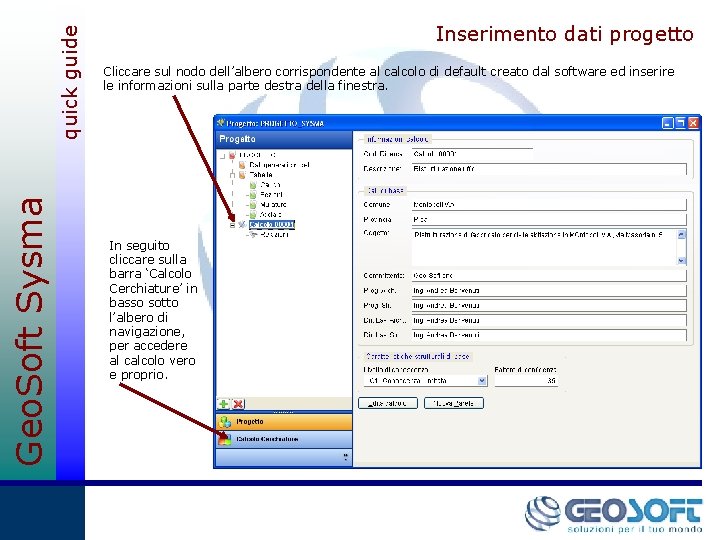
quick guide Geo. Soft Sysma Inserimento dati progetto Cliccare sul nodo dell’albero corrispondente al calcolo di default creato dal software ed inserire le informazioni sulla parte destra della finestra. In seguito cliccare sulla barra ‘Calcolo Cerchiature’ in basso sotto l’albero di navigazione, per accedere al calcolo vero e proprio.
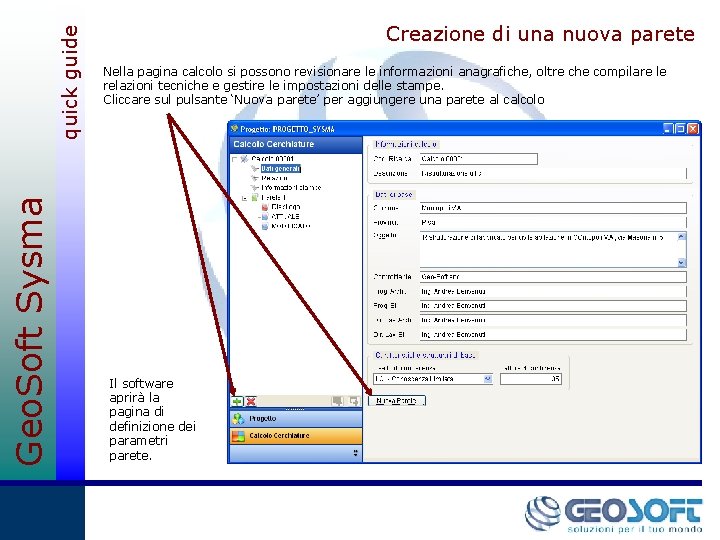
quick guide Geo. Soft Sysma Creazione di una nuova parete Nella pagina calcolo si possono revisionare le informazioni anagrafiche, oltre che compilare le relazioni tecniche e gestire le impostazioni delle stampe. Cliccare sul pulsante ‘Nuova parete’ per aggiungere una parete al calcolo Il software aprirà la pagina di definizione dei parametri parete.
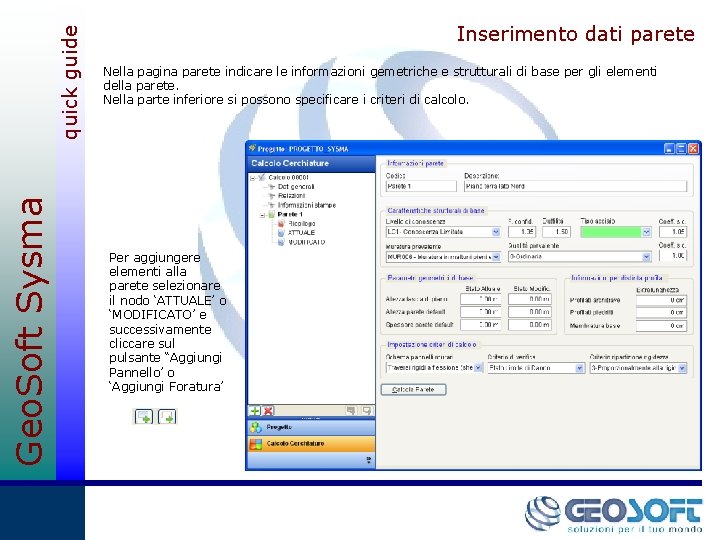
quick guide Geo. Soft Sysma Inserimento dati parete Nella pagina parete indicare le informazioni gemetriche e strutturali di base per gli elementi della parete. Nella parte inferiore si possono specificare i criteri di calcolo. Per aggiungere elementi alla parete selezionare il nodo ‘ATTUALE’ o ‘MODIFICATO’ e successivamente cliccare sul pulsante “Aggiungi Pannello’ o ‘Aggiungi Foratura’
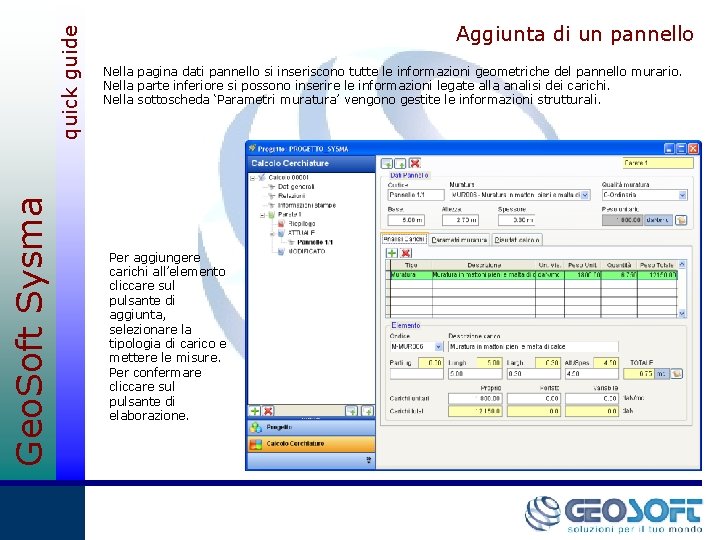
quick guide Geo. Soft Sysma Aggiunta di un pannello Nella pagina dati pannello si inseriscono tutte le informazioni geometriche del pannello murario. Nella parte inferiore si possono inserire le informazioni legate alla analisi dei carichi. Nella sottoscheda ‘Parametri muratura’ vengono gestite le informazioni strutturali. Per aggiungere carichi all’elemento cliccare sul pulsante di aggiunta, selezionare la tipologia di carico e mettere le misure. Per confermare cliccare sul pulsante di elaborazione.
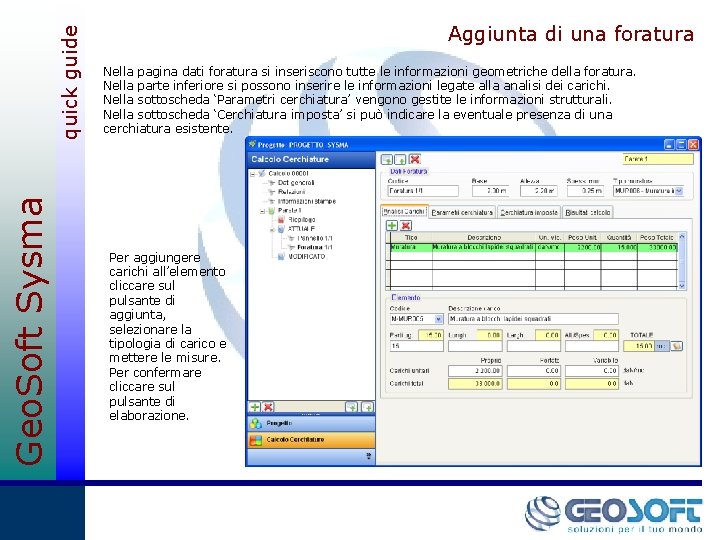
quick guide Geo. Soft Sysma Aggiunta di una foratura Nella pagina dati foratura si inseriscono tutte le informazioni geometriche della foratura. Nella parte inferiore si possono inserire le informazioni legate alla analisi dei carichi. Nella sottoscheda ‘Parametri cerchiatura’ vengono gestite le informazioni strutturali. Nella sottoscheda ‘Cerchiatura imposta’ si può indicare la eventuale presenza di una cerchiatura esistente. Per aggiungere carichi all’elemento cliccare sul pulsante di aggiunta, selezionare la tipologia di carico e mettere le misure. Per confermare cliccare sul pulsante di elaborazione.
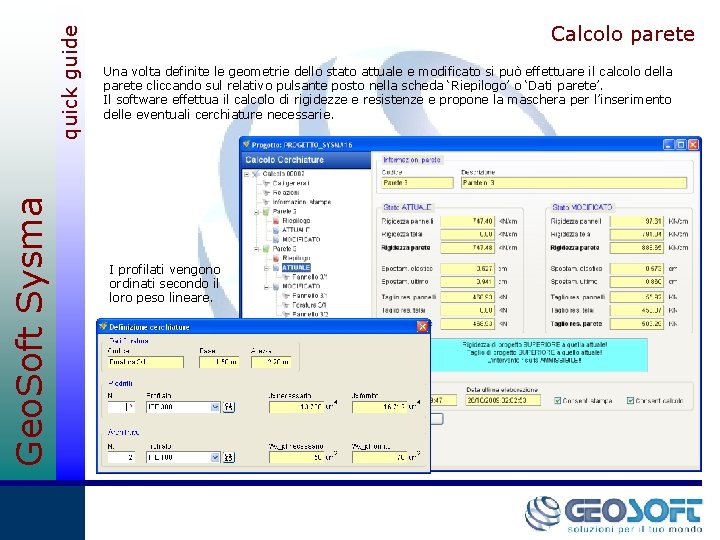
quick guide Geo. Soft Sysma Calcolo parete Una volta definite le geometrie dello stato attuale e modificato si può effettuare il calcolo della parete cliccando sul relativo pulsante posto nella scheda ‘Riepilogo’ o ‘Dati parete’. Il software effettua il calcolo di rigidezze e resistenze e propone la maschera per l’inserimento delle eventuali cerchiature necessarie. I profilati vengono ordinati secondo il loro peso lineare.
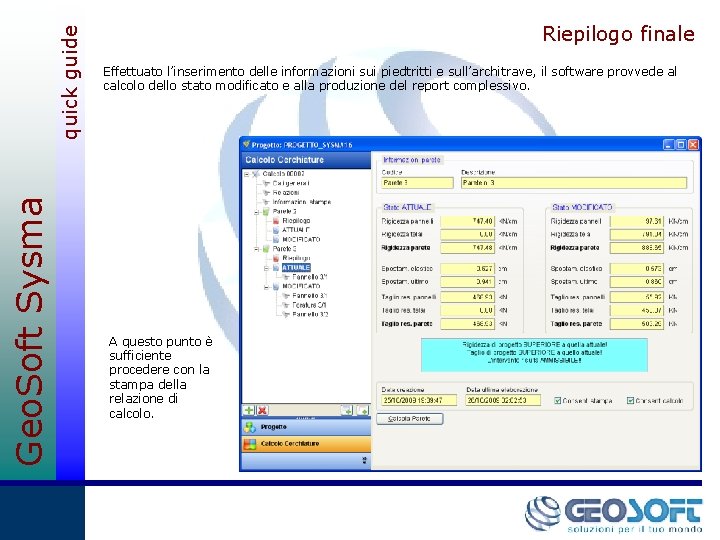
quick guide Geo. Soft Sysma Riepilogo finale Effettuato l’inserimento delle informazioni sui piedtritti e sull’architrave, il software provvede al calcolo dello stato modificato e alla produzione del report complessivo. A questo punto è sufficiente procedere con la stampa della relazione di calcolo.